요구 사항 분석
일반적으로 요구하는 다크 모드는 아래와 같은 기능을 합니다.
- 밝은 테마와 어두운 테마를 지원해야 합니다.
- 테마는 웹 접근성을 만족해야 합니다.
- 사용자의 환경 설정을 파악하여 초기 테마를 자동으로 선택합니다.
- 사용자가 테마를 선택할 수 있습니다.
3개밖에 안되네요. 하지만 이 블로그를 개발하면서 제일 시간이 오래 걸린 기능이었습니다.😫
UX/UI에 신경 써야 할 부분이 너무도 많기 때문입니다. 어떤 부분인지 구현하며 알아보겠습니다.
주의사항
이 글은 CSS 변수를 활용하여 다크 모드를 구현하지만, 인터넷 익스플로러는 CSS 변수 기능을 지원하지 않습니다.💢
CSS 변수 기능은 폴리필로도 구현이 불가능하고, 변수 비슷한 기능을 하는 라이브러리의 도움이 필요하니 주의하시기 바랍니다.
인터넷 익스플로러를 지원하는 다른 방법으로는 클래스 노가다가 있지만, 이 글에서는 다루지 않습니다.
다크 모드의 이해
사람은 깊이감을 느낄 때 밝은 것을 가깝게 인식하고 어두운 것을 멀게 인식합니다. 따라서, 페이지에서 계층 구조를 나눌 때 사용자에게 가장 가까운 레이어일수록 밝게 표시하는 게 좋습니다.
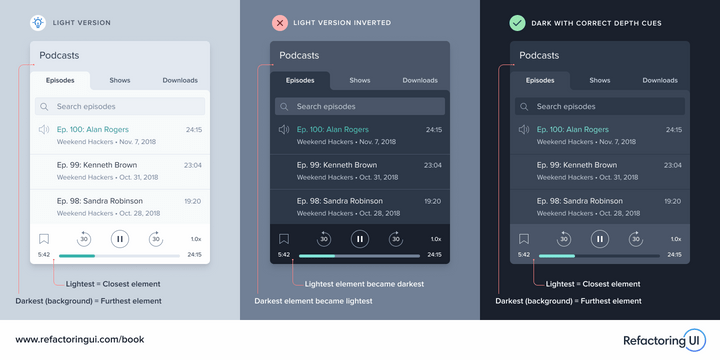
테마 구분
색상을 고르기에 앞서, 다크 모드의 로직을 구현하겠습니다.
import { atom } from 'recoil';
function getInitialColorMode() {
const persistedColorPreference = window.localStorage.getItem('color-mode');
if (persistedColorPreference) {
return persistedColorPreference;
}
const systemPreference = window.matchMedia('(prefers-color-scheme: dark)');
if (systemPreference.matches) {
return 'dark';
}
return 'light';
}
const initialColorMode = atom({
key: 'initialColorMode',
default: getInitialColorMode(),
});
export { initialColorMode };'(prefers-color-scheme: dark)'를 통해 현재 사용자의 환경 설정값이 밝은 테마인지, 어두운 테마인지 알 수 있습니다.
저는 상태 관리 라이브러리로 Recoil을 사용하였으므로, atom메소드를 활용하여 상태를 입력했습니다.
React context를 사용하시거나 Redux 등 다른 라이브러리를 사용하시는 분들은 그에 맞게 상태를 넣어주시면 됩니다.
import React, { useEffect } from 'react';
import Switch from '../../atoms/Switch';
import { useRecoilState } from 'recoil';
import { initialColorMode } from '../../../recoilStates';
const DarkModeSwitch = () => {
const [colorMode, setColorMode] = useRecoilState(initialColorMode);
const darkModeHandling = () => {
setColorMode(colorMode === 'dark' ? 'light' : 'dark');
};
useEffect(() => {
document.documentElement.setAttribute('data-theme', colorMode);
window.localStorage.setItem('color-mode', colorMode);
}, [colorMode]);
return (
<Switch
className="switch-darkMode"
checked={colorMode === 'dark'}
unCheckedChildren="🌞"
checkedChildren="🌜"
onClick={darkModeHandling}
/>
);
};
export default DarkModeSwitch;미리 만들어 둔 Switch 컴포넌트에 기능을 확장시켜 DarkModeSwitch 컴포넌트를 만들겠습니다.
html의 data 속성을 사용하여 밝은 테마와 어두운 테마를 구분하겠습니다.
렌더링이 완료된 후 밝은 테마인 경우 html의 data-theme에 'light' 값을, 어두운 테마인 경우 'dark' 값을 주었습니다.
로컬 스토리지에 상태 값을 저장해 사용자가 상태 값을 바꾼 후에도 바뀐 값을 사용할 수 있도록 합니다.
브라우저를 종료 후 다시 페이지에 접속해도 이전 상태 값을 가져와야 하므로 테마 구분 함수를 아래와 같이 수정합니다.
import { atom } from 'recoil';
function getInitialColorMode() {
//추가된 부분
const persistedColorPreference = window.localStorage.getItem('color-mode');
if (persistedColorPreference) {
return persistedColorPreference;
}
//
const systemPreference = window.matchMedia('(prefers-color-scheme: dark)');
if (systemPreference.matches) {
return 'dark';
}
return 'light';
}
const initialColorMode = atom({
key: 'initialColorMode',
default: getInitialColorMode(),
});
export { initialColorMode };색상 선택
웹 접근성을 만족해야 하기 때문에 일반 테마와 어두운 테마 두 가지 경우를 고려하여 색상을 따로 구성해야 합니다.
웹 표준과 웹 접근성을 지키기 위한 노력이 필요한 이유색상 선택은 물론 만드는 사람 마음이지만, UI/UX를 고려한 대표적인 가이드가 존재합니다. ‘Material Design Dark theme’와 ‘Human Interface Guideline Dark mode’입니다. 이를 비교하고 디자인을 선택하는 부분은 좋은 글이 있어 링크로 남기겠습니다.
[SOCAR FRAME 만들기 #2] 다크 모드 받고 디자인 시스템 더블로 가! (1탄)참고로, 저의 경우는 블로그 컨셉이 미니멀한 디자인이므로 확실한 색상 대비로 포인트를 주기 위해 ‘Human Interface Guideline Dark mode’를 선택했습니다.
SCSS
밝은 테마에서 적용할 변수들을 먼저 작성한 후, 속성 선택자를 활용하여 어두운 테마일 경우 같은 변수 명으로 Overriding 합니다.
Overriding
Overriding은 이미 작성되어 있는 것을 다시 재정의 하여 사용하는 것을 말합니다.
:root {
--background-base: #ffffff;
--background-base-opacity: rgba(255, 255, 255, 0.85);
--background-down-opacity: rgba(255, 255, 255, 0.3);
--scrollbar-base-opacity: rgba(0, 0, 0, 0.5);
--background-code-base: #f9f2f4;
--color-base: #000000;
--color-down: #70757a;
--color-code-base: #9a354a;
--primary-brand-base: #f6a54c;
--secondary-brand-base: #614cf6;
--primary-brand-background-base: #504646;
--border-base: #d6d6d6;
--group-base: #f4f4f4;
--danger: #e03434;
--black: #000000;
--white: #ffffff;
background-color: var(--background-base);
color: var(--color-base);
* {
&::selection {
background: var(--color-base);
color: var(--background-base);
}
}
}
[data-theme='dark'] {
--background-base: #000000;
--background-base-opacity: rgba(0, 0, 0, 0.85);
--background-down-opacity: rgba(0, 0, 0, 0.3);
--scrollbar-base-opacity: rgba(255, 255, 255, 0.5);
--background-code-base: #3c3636;
--color-base: #ffffff;
--color-down: #ababab;
--color-code-base: #ffb3c2;
--secondary-brand-base: #6e59ff;
--border-base: #d6d6d6;
--group-base: #242526;
background-color: var(--background-base);
color: var(--color-base);
* {
&::selection {
background: var(--color-base);
color: var(--background-base);
}
}
}사용자 경험 개선
처음 분석하였던 요구 사항은 모두 구현하였습니다. 하지만 페이지를 새로 고침할 때 깜빡임 현상이 발생합니다.
이는 사용자 경험을 좋지 않게 합니다. 이를 개선하기 위해 화면이 완전히 렌더링 되기 전에 배경색을 먼저 넣어 주겠습니다.
브라우저의 작동
브라우저의 작동 순서는 다음과 같습니다.
- HTML을 웹서버로부터 받음
- HTML 파싱 및 CSS, Script 로드(script로드 시 파싱을 중단하고 script를 먼저 로드 함)
- DOM Tree 및 Render Tree 구성
- 그리기
깜빡임 현상 개선을 위해 2번의 Script 로드 단계에서 배경색을 넣는 코드를 넣겠습니다.
<script type="text/javascript">
(function() {
function getInitialColorMode() {
const isClient = typeof window !== 'undefined';
if (isClient) {
const persistedColorPreference = window.localStorage.getItem('color-mode');
if (persistedColorPreference) {
return persistedColorPreference;
}
const systemPreference = window.matchMedia('(prefers-color-scheme: dark)');
if (systemPreference.matches) {
return 'dark';
}
return 'light';
}
}
const colorMode = getInitialColorMode();
document.documentElement.style.setProperty(
'background-color',
colorMode === 'light' ? '#FFFFFF' : '#000000'
);
})();
</script>위 코드를 HTML의 head 부분에 넣어줍니다. React를 사용한다면 index.html에 넣어줍니다.
화면을 그리기 전, 위의 script를 만나 html에 배경색을 미리 작성해 줍니다.😉
IIFE(즉시 실행 함수 표현식)
IIFE(Immediately Invoked Function Expression)는 말 그대로 함수를 즉시 실행하도록 쓰여진 표현식 입니다.
위와 같이 이름이 없는 익명 함수를 즉시 실행 시킬 때 사용합니다.
Gatsby를 사용한다면 빌드 시 HTML을 미리 만들기 때문에 다른 방법이 필요합니다. gatsby-ssr.js 파일에 아래와 같이 사용해 줍니다.
const SetColorModeBeforeRendering = () => {
let codeToRunOnClient = `
(function() {
function getInitialColorMode() {
const isClient = typeof window !== 'undefined';
if (isClient) {
const persistedColorPreference = window.localStorage.getItem('color-mode');
if (persistedColorPreference) {
return persistedColorPreference;
}
const systemPreference = window.matchMedia('(prefers-color-scheme: dark)');
if (systemPreference.matches) {
return 'dark';
}
return 'light';
}
}
const colorMode = getInitialColorMode();
document.documentElement.style.setProperty(
'background-color',
colorMode === 'light' ? '#FFFFFF' : '#000000'
);
})()`;
// eslint-disable-next-line react/no-danger
return <script dangerouslySetInnerHTML={{ __html: codeToRunOnClient }} />;
};
export const onRenderBody = ({ setPreBodyComponents }) => {
setPreBodyComponents(
<SetColorModeBeforeRendering key="SetColorModeBeforeRendering" />
);
};렌더링이 완료된 후, html의 style 속성을 지워주어 사용자가 테마를 바꾸었을 때 html에 적용된 css가 올바르게 동작하도록 합니다.
useEffect(() => {
document.documentElement.removeAttribute('style');
}, []);마치며
다크 모드를 구현하며, 요구 사항 분석에서 발견되지 않은 사용자 경험 개선까지 진행해 보았습니다. 0.1초의 짧은 시간이지만, 0.1초로 사용자는 다른 경험을 하게 됩니다.
요구 사항 분석 당시 기능은 간단해 보였지만 사용자 경험까지 생각하며 구현하는 것은 간단하지 않았습니다. 역시 프론트엔드 개발자로써 UI/UX와 브라우저에 대한 이해가 중요한 부분임을 다시 한번 느낄 수 있었습니다.😅